„Microsoft Visual C ++“ vykdymo laiko bibliotekos klaida „Windows 10“, 8.1 ir 7 - būdai taisyti
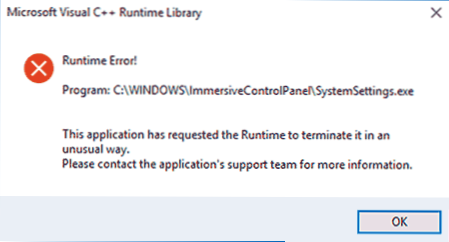
- 4206
- 376
- Gustavo Mills
Tarp bendrų problemų pradedant žaidimus ir programas, o kartais ir su įprastu darbo „Windows 10“, 8.1 arba „Windows 7“ - „Microsoft Visual C ++ Runtime Library“ klaida su pranešimu „Runtime Error“, nurodant programos failą ir paaiškinimą: „Programa paprašė paleidimo laiko nutraukti ją išangėje“.
Šioje instrukcijoje išsamiai išanalizuosime įvairius būdus, kaip ištaisyti „Microsoft Visual C ++ Runtime Library“ klaidą visose dabartinės „Windows“ versijose.
- Paprasti būdai, kaip ištaisyti „Visual C ++ Runtime Library“ klaidą
- Papildomi problemos sprendimo būdai
- Vaizdo instrukcija
Paprasti būdai, kaip ištaisyti „Visual C ++ Runtime Library“ klaidą
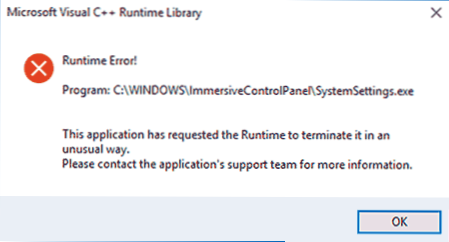
Deja, nėra vieno sprendimo klaidai „Microsoft Visual C ++ Runtime Library“, nes priežastys gali būti kitokios: trūkstami ar pažeisti sistemos komponentai, trečiųjų pavidalo paslaugų ir programų įtaka kai kuriais atvejais - klaidos - klaidos - klaidos - klaidos - klaidos - klaidos - klaidos - klaidos - klaidos - klaidos - klaidos - klaidos - klaidos - klaidos - klaidos. Labiausiai pradėta programa (ypač jei ją parašėte asmeniškai).
Programų kalba, nepalaikanti „Unicode“ ir būdų, kaip aplankyti programą
Šis sprendimas dažnai yra veiksmingas vartotojams, turintiems rusų kalbų „Windows 10“, 8 versijas.1 arba „Windows 7“, su sąlyga, kad „Microsoft Visual C ++ Runtime Library“ klaidą sukelia tam tikra trečiųjų šalių programa, o ne sistemos komponentai, tokie kaip „Explorer“.EXE arba Systemettings.Exe.
Išbandykite šiuos du metodus, kad ištaisytumėte klaidą:
- Jei aplanke yra paleistas žaidimas ar programa (arba jo diegimo programa), kelias, į kurį yra kirilicinė abėcėlė (rusų raidės), perkelkite ją į kitą vietą arba pervardykite aplanką, pabandykite paleisti. Pvz., Jei jūsų vartotojo vardas yra rusų kalba, o failas paleistas iš aplanko „Įkelti“, tada visas kelias į jį bus
C: \ vartotojai \
Ir tai gali sukelti klaidą. - Eikite į valdymo skydelį („Windows 10“ valdymo skydelyje galima atidaryti atliekant paiešką užduočių juostoje) - regioniniai standartai, atidarykite skirtuką „Papildomas“ ir skyriuje. Kalba, kuri nepalaiko „Yunicode“ spustelėkite „Keisti“. Pakeiskite Sistemos kalba. Pasirinkite „English (USA)“, pritaikykite nustatymus ir paleiskite kompiuterį, tada patikrinkite, ar tai išsprendė problemą.
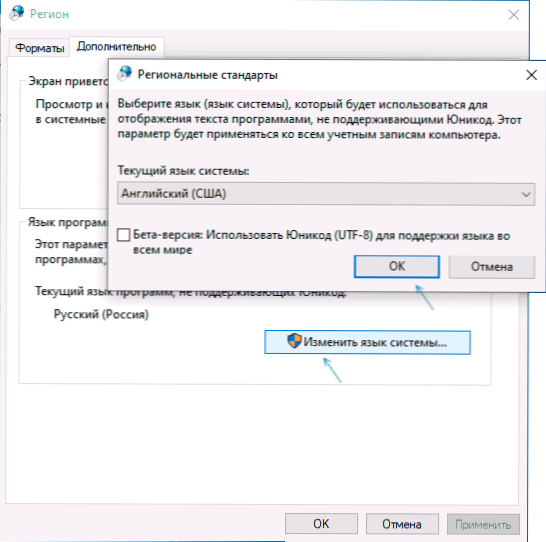
Atminkite, kad antrasis metodas gali išspręsti problemą, tačiau tuo pat metu programa ar žaidimas bus paleistas anglų kalba - paprastai šiuo atveju pakanka, kad pačioje programoje būtų galima rasti tinkamą nustatymą, kad būtų galima grąžinti Rusijos kalbą.
Paskirstytų komponentų vaizdinis C ++ ir .Grynasis pagrindas
Kitas įmanomas sprendimas yra pabandyti iš naujo įdiegti „Microsoft Visual C ++“ perskirstymo komponentus, taip pat įdiegti komponentus .Grynoji sistema 4.8 ir ankstesnės versijos.
Yra vienas niuansas: paprastai nežinome, kuris iš daugelio „Microsoft Visual C ++“ paskirstytų komponentų rinkinių sukėlė problemą, todėl rekomenduoju iš naujo įdiegti šį metodą:
- Eikite į valdymo skydelį - programas ir komponentus ir ištrinkite visus galimus „Visual C ++“ perskirstymo komponentus (po to programų dalis gali nustoti paleisti, tačiau tai bus ištaisyta paskutiniu žingsniu).
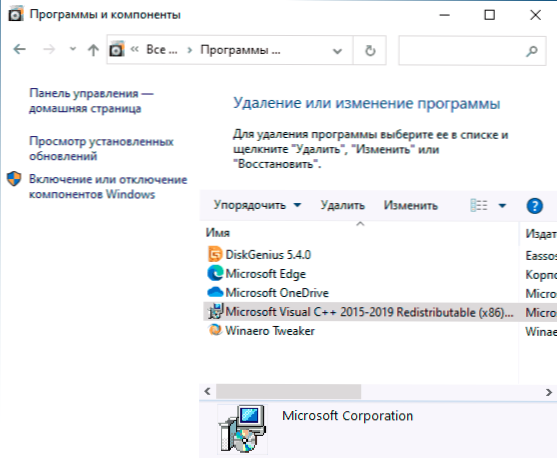
- Naudokite neoficialų visų (beveik) „Visual C ++“ perskirstomųjų (beveik) komponentų įdiegimo iš instrukcijų, kaip atsisiųsti „Microsoft Visual C ++“ perskirstymo 2008–2019 m., Komponentus.
- Eikite į „Microsoft“ svetainę https: // palaikymas.„Microsoft“.Com/ru-ru/help/2977003/Latest palaikomus ir vaizdo įrašus ir atsisiųskite du failus viršutiniame skyriuje („Visual Studio 2015“, 2017 ir 2019) - VC_REDist.x86.Exe Ir VC_REDist.X64.Exe (32 „Windows“ versijoms - tik x86), įdiekite jas.
- Norėdami iš naujo paleisti kompiuterį.
Jei šie veiksmai neišsprendžia problemos, atlikite šiuos veiksmus:
- Įdiekite „Microsoft“ .Naujausios versijos iš oficialios svetainės grynoji sistema: https: // go.„Microsoft“.Com/fwlink/?LinkID = 2088631
- Eikite į valdymo skydelį - programos ir komponentai - įjungdami ir atjungdami „Windows“ komponentus (elementas kairėje) ir pažiūrėkite, ar komponentai yra pridėti .Ankstesnių versijų tinklo sistema, jei ne, įjunkite jas.
Pastaba: Jei jūsų kompiuteryje įdiegta „Windows 7“, 8 arba 8.1 Taip pat nustatykite „Windows“ universalios „C Windows“ atnaujinimą jūsų OS versijai, oficialioje svetainėje - https: // palaikymas.„Microsoft“.Com/ru-ru/tema/atnaujinimas-Universal-C-Runtime-in-Windows-C0514201-95A3-B0A5-287930F3560C
„Directx“ vaizdo plokščių tvarkyklės
Šis metodas svarstomam scenarijui gali atrodyti keistas, tačiau kartais jis pasirodo efektyvus ir leidžia ištaisyti klaidą. Ypač jei turite du vaizdo adapterius (diskretus ir integruotas vaizdo įrašų korteles), ir jūs nerimaujate dėl vairuotojų tik dėl vieno iš jų (diskretus). Jei skyriuje „Video-Adapters“ įrenginio dispečeryje matote kažką panašaus į „Pagrindinį vaizdo adapterį„ Microsoft “, tai reiškia, kad tvarkyklės jam nėra įdiegtos.
- Atsisiųskite ir įdiekite tvarkykles integruotam vaizdo įrašui. Geriausia nagrinėti situaciją - iš jūsų modelio nešiojamojo kompiuterio gamintojo svetainės (tvarkyklę galima vadinti „VGA“, „Intel HD Graphics“ arba kažkaip kitaip, paprastai tai nėra sunku nustatyti) arba svetainė kompiuterio pagrindinės plokštės gamintojo.
- Rankiniu būdu atsisiųskite ir įdiekite diskrečios vaizdo plokštės tvarkykles iš oficialių AMD arba NVIDIA svetainių.
- Tik tuo atveju įdiekite visą „DirectX“ bibliotekų rinkinį (pagal numatytuosius nustatymus yra tik dalis jų), galite tai padaryti naudodamiesi žiniatinklio diegimo programa iš oficialios svetainės - https: // wwww.„Microsoft“.Com/ru-ru/atsisiųsti/išsami informacija.Aspx?DisplayLang = ru & id = 35
Įdiegę tvarkykles, „DirectX“ ir paleisdami kompiuterį, patikrinkite, ar problema buvo išspręsta.
Papildomi problemos sprendimo būdai
Jei problema nebuvo išspręsta dabartiniu momentu, galite išbandyti šias parinktis, kurios taip pat gali padėti ištaisyti „Microsoft Visual C ++ Runtime Library“ klaidą:
- Ištrinkite programas, įdiegtas prieš pat klaidą. Remiantis apžvalgomis, tarp pavyzdžių gali būti labai skirtinga trečiosios partijos programinė įranga: „Intel Trute“, HP spausdintuvo programos, antivirusai.
- Naudokite sistemos atkūrimo taškus, jei yra.
- Atlikite „Clean Download“ (nepainiokite su diegimu) „Windows“. Jei su švaraus pakrovimo metu klaida išnyksta, tada priežastis yra tam tikra automobilio apkrovos arba trečiosios partijos paslaugų programa. Juos galite įtraukti į grupes, kol atskleisime, kas tiksliai sukelia klaidą. Kaip atlikti švarų pakrovimą aprašyta instrukcijose, kuriose yra gryno „Windows“ įkėlimo.
- Patikrinkite ir atkurkite „Windows“ sistemos failų vientisumą.
- Atskiros instrukcijos, susijusios su ta pačia klaida su kodu R6025 Pur
Kita parinktis tuo atveju, kai sistemos procesas sukelia klaidą - sukurkite naują „Windows“ vartotoją (geriau, jei vardas naudojamas lotynų kalba), eikite į ją po ja ir patikrinkite, ar šis vartotojas yra klaida.
Vaizdo instrukcija
Tikiuosi, kad problema buvo išspręsta. Jei taip, būsiu dėkingas komentarui, kuriame jūs jums pasakysite, kokia būtent priežastis yra ta, kad tai gali padėti kitiems vartotojams, kurie susidūrė su klaida.
- « „Windows 10“, „8“ administratorius atjungia užduočių tvarkyklę.1 arba „Windows 7“ - problemos sprendimas
- Geriausios nemokamos programos kiekvienai dienai »

